
Voi schița o situație tipică: există mai multe computere conectate la o rețea locală. Unele foldere trebuie partajate, astfel încât toți utilizatorii din această rețea locală să poată lucra cu ele.
Pentru a face acest lucru, aveți nevoie de:
1. „partaja” (face public) folderul dorit de pe computer;
2. pe computerele din rețeaua locală, este indicat să conectați acest folder ca unitate de rețea (pentru a nu-l căuta de fiecare dată în „mediul de rețea”).
De fapt, cum să faci toate acestea va fi explicat în acest articol (informațiile sunt relevante pentru Windows 7, 8, 8.1, 10).
1) Deschiderea accesului partajat la folderul din rețeaua locală (partajare folder)
Pentru a partaja un folder, trebuie mai întâi să configurați Windows în consecință. Pentru a face acest lucru, accesați panoul de control Windows la adresa: „Control Panel Network and Internet Network and Sharing Center” (vezi Fig. 1).
Apoi deschideți fila „Modificați opțiunile avansate de partajare”.
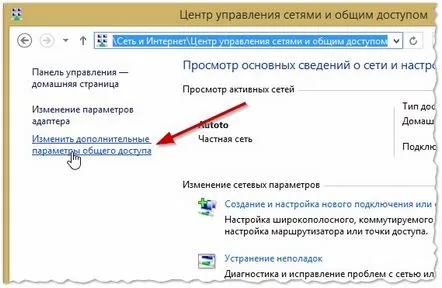
Smochin. 1. Centru de gestionare a rețelelor și acces public
În continuare, ar trebui să apară 3 file în fața ta:
Trebuie să deschideți fiecare filă pe rând și să setați parametrii așa cum se arată în Fig. 2, 3, 4 (vezi mai jos, imaginile se pot face clic").
Smochin. 2. Privat (profilul curent).
Smochin. 3. Toate rețelele
Smochin. 4. Invitat sau public
Acum rămâne doar să permiteți accesul la folderele necesare. Acest lucru se face foarte simplu:
Smochin. 5. Deschiderea accesului partajat la folder (mulți oameni numesc această procedură pur și simplu „de-layering”)
Smochin. 6. Acces general la fișiere
Apropo, pentru a afla ce foldere sunt deja partajate pe computer, este suficient să deschideți exploratorul, apoi să faceți clic pe numele computerului dvs. în fila „Rețea”: atunci ar trebui să vedeți tot ce este deschis pentru acces public (vezi Fig. 7).
Smochin. 7. Folderele sunt deschise pentru acces public (Windows
2. Cum se conectează o unitate de rețea în Windows
Pentru a nu intra de fiecare dată în mediul de rețea, pentru a nu deschide file de mai multe ori - puteți adăuga orice folder din rețea ca disc în Windows. Acest lucru vă va permite să creșteți ușor viteza de lucru (mai ales dacă utilizați adesea un folder de rețea) și va simplifica, de asemenea, utilizarea unui astfel de folder pentru utilizatorii de PC începători.
Și astfel, pentru a conecta o unitate de rețea - faceți clic dreapta pe pictograma „Computerul meu (sau computerul)” și în meniul pop-up selectați opțiunea „Conectați o unitate de rețea” (vezi Fig. 8. În Windows 7, acest lucru se face în mod similar, doar pictograma „calculatorul meu” de pe desktop).
Smochin. 9. Windows 8 este un computer
După aceea, trebuie să alegeți:
Smochin. 10. Conectarea unei unități de rețea
În fig. 11 arată selecția folderului. Apropo, după alegere, trebuie doar să apăsați „OK” de 2 ori - și veți puteaîncepe să lucrezi cu discul!
Smochin. 11. Prezentare generală a folderelor
Dacă totul a fost făcut corect, o unitate de rețea cu numele pe care l-ați ales va apărea în „Computerul meu (PC)”. Îl poți folosi aproape în același mod ca și cum ar fi hard diskul tău (vezi Fig. 12).
Singura condiție: computerul pe care se află folderul partajat trebuie să fie pornit. Și, desigur, rețeaua locală trebuie să funcționeze...
Smochin. 12. Acest computer (unitate de rețea conectată).
PS
Foarte des oamenii întreabă ce să facă dacă nu este posibilă partajarea folderelor - Windows spune că accesul este imposibil, este necesară o parolă... În acest caz, cel mai adesea, rețeaua pur și simplu nu a fost configurată corespunzător (prima parte a acestui articol ). După dezactivarea protecției prin parolă, de obicei nu există probleme.
Loc de muncă bun
